Datalizerの管理者アカウントのパスワードを再設定する方法

BI技術者の雑記
Datalizerは、WebブラウザーやExcelからデータの集計や分析操作ができるBIツールです。
今回は、管理者アカウントの管理者IDまたはパスワードが分からない場合に再設定する方法をご紹介します。
バージョンはDatalizer Ver.5.6でご説明します。
1. Datalizer管理者アカウントとは
Datalizer管理者アカウントは、管理者ページへログインするときに必要なアカウントです。
管理者ページでは、データソースサーバの設定や、ヒープメモリの管理といった、Datalizer全体の動作設定や環境設定ができます。
管理者ページのURLは以下の通りです。
Datalizer Serverが動作しているサーバもしくはサーバに接続できるクライアント端末のWebブラウザーからアクセスします。
http://<Datalizer Serverのサーバ名またはIPアドレス>:<ポート番号>/mngsrv/
(例)http://localhost:8180/mngsrv/
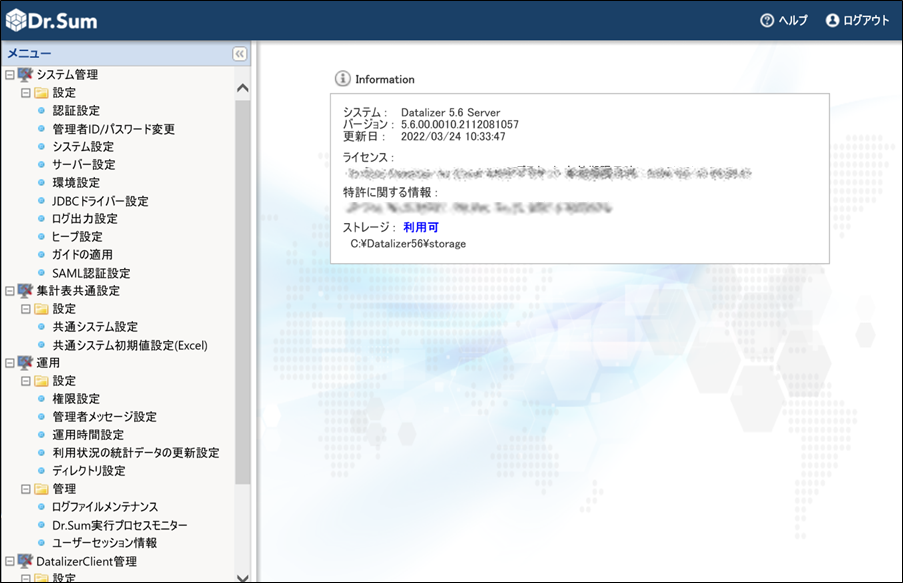
管理者IDまたはパスワードが分からない場合、画像のように管理者ページへログインできません。
下記手順を実施することで管理者アカウントを再設定できます。
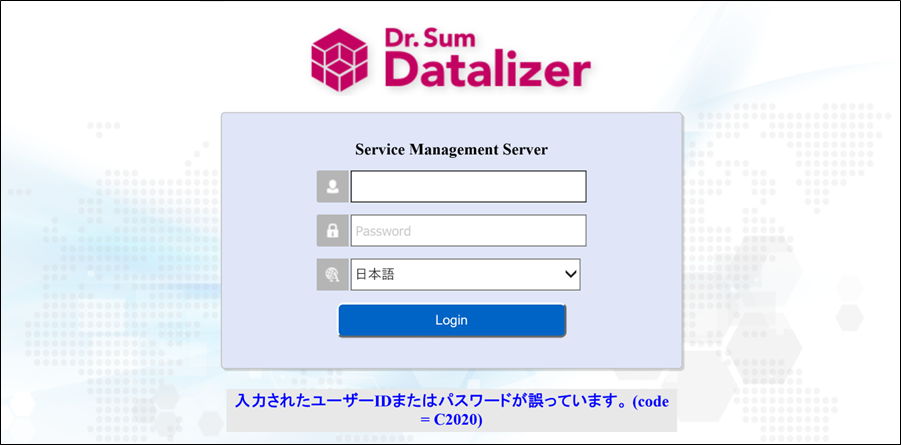
2.再設定する方法
管理者アカウントを再設定する方法は以下の通りです。
以下の手順は、Datalizer Serverがインストールされているサーバ環境で実施します。
2-1 Datalizerのサービス停止
Windowsのスタートメニューから「サービス」を選択し、Datalizerのサービス名「Datalizer 5.6 Server」を停止します。
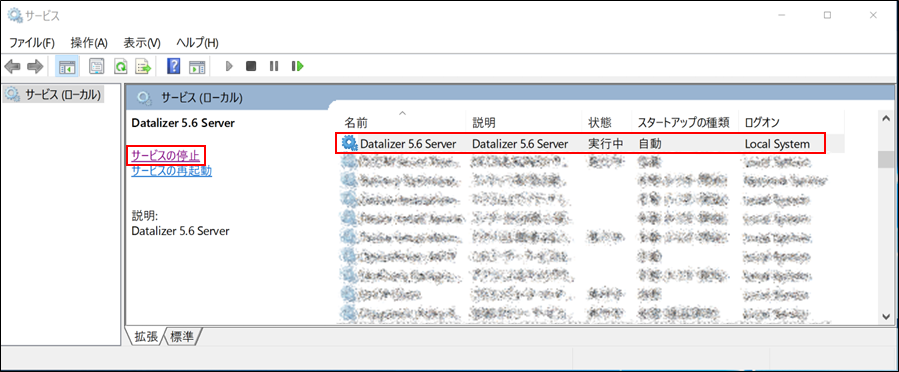
2-2「ManagerPageConfig.properties」のファイル名変更
下記フォルダにある「ManagerPageConfig.properties」のファイル名を変更します。
<Datalizerインストールフォルダ>configserverserviceplatformspsappData
例えば、ファイル名を「ManagerPageConfig_OLD.properties」へ変更します。
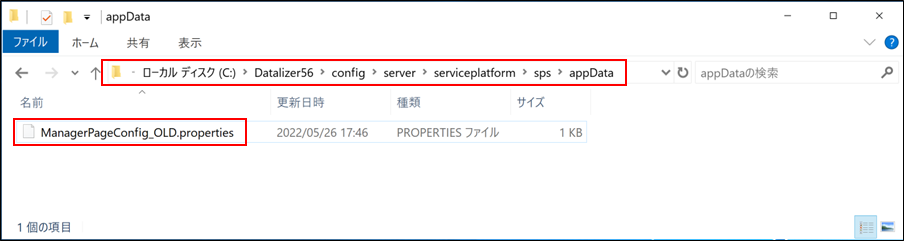
2-3 Datalizerのサービス開始
手順1で停止したサービス名「Datalizer 5.6 Server」のサービスを開始します。
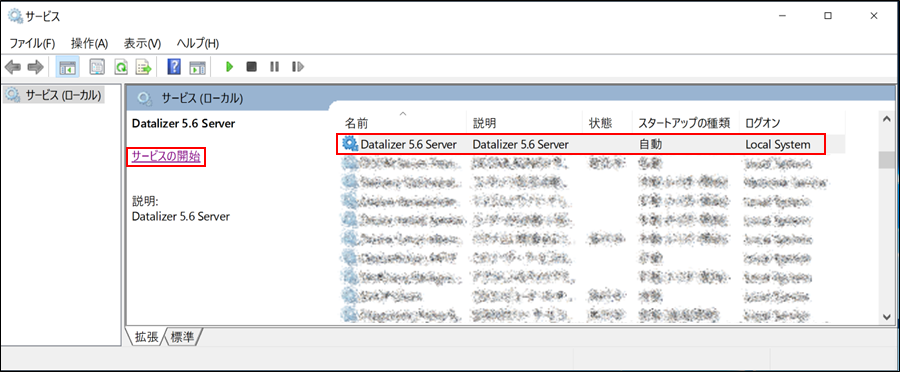
2-4 管理者アカウントの再設定
Windowsのスタートメニューから「Datalizer 5.6 Server」ー「管理画面」を選択し、管理者アカウントを設定します。

3.おわりに
今回は、Datalizerの管理者アカウントを再設定する方法についてご紹介しました。
うっかりパスワードを忘れてしまった、担当者が離職していて管理者アカウントが分からないといった場合でもリセットできるので、ぜひご参考にしていただければと思います。











